
Menambahkan dan mengunduh musik di iTunes di PC
Segera setelah Anda bergabung Apple Music, Anda akan dapat menambahkan lagu, album, daftar putar, dan video musik dari Apple Music ke Perpustakaan Musik iCloud, yang dapat diakses dari PC, iPhone, iPad, iPod touch Anda setiap kali Anda masuk ke Apple Music.
Setelah menambahkan item ke Perpustakaan Musik iCloud, Anda dapat mengunduhnya ke komputer atau perangkat agar dapat diputar setiap saat, meski saat Anda sedang offline.
Catatan: Apple Music tidak tersedia di semua negara atau wilayah. Lihat artikel Dukungan Apple Ketersediaan Layanan Media Apple.
Menambahkan musik ke perpustakaan Anda
Di app iTunes
 di PC Anda, pilih Musik dari menu pop-up di kiri atas.
di PC Anda, pilih Musik dari menu pop-up di kiri atas.Lakukan salah satu hal berikut ini:
Melihat rekomendasi yang dibuat untuk Anda: Klik Untuk Anda, lalu temukan musik yang baru Anda putar, daftar putar pribadi yang dibuat untuk Anda, genre yang mungkin Anda sukai, dan lainnya.

Jika Anda tidak melihat Untuk Anda, pastikan Anda masuk ke Apple Music menggunakan ID Apple Anda.
Melihat hal baru di Apple Music: Klik Telusuri, lalu temukan musik berdasarkan suasana hati, rilis baru, dan lainnya.

Mencari katalog Apple Music: Klik di bidang pencarian di pojok kanan atas jendela iTunes, masukkan kata atau frasa, lalu klik Seluruh Apple Music.
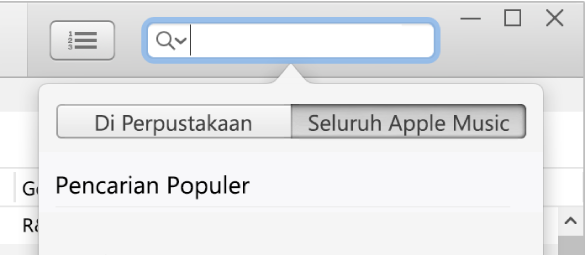
Untuk menambahkan musik ke perpustakaan Anda, lakukan salah satu hal berikut:
Pindahkan penunjuk ke atas item, lalu klik tombol Tambah
 .
.Pindahkan penunjuk ke atas item (seperti lagu atau album), klik tombol Lainnya
 , lalu pilih Tambahkan Ke Perpustakaan.
, lalu pilih Tambahkan Ke Perpustakaan.Catatan: Saat Anda menambahkan daftar putar Apple Music ke perpustakaan, lagu di daftar putar diperbarui kapan pun pemilik daftar putar memperbaruinya; namun, masing-masing lagu tidak muncul di daftar lagu Anda.
Jika Anda tidak melihat pilihan ini, Anda belum masuk ke Apple Music menggunakan ID Apple Anda, Anda belum bergabung dengan Apple Music, atau pilihan Perpustakaan Musik iCloud tidak dipilih di preferensi iTunes: pilih Edit > Preferensi, klik Umum, pastikan Perpustakaan Musik iCloud dipilih, lalu klik OKE.
Mengunduh musik ke komputer Anda
Di app iTunes
 di PC Anda, pilih Musik dari menu pop-up di kiri atas, lalu klik Perpustakaan.
di PC Anda, pilih Musik dari menu pop-up di kiri atas, lalu klik Perpustakaan.
Untuk mengunduh musik di perpustakaan iTunes ke komputer Anda, lakukan salah satu hal berikut:
Klik tombol Pengunduhan iCloud
 di samping item.
di samping item.Pindahkan penunjuk ke atas item (seperti lagu atau album), klik tombol Lainnya
 , lalu pilih Unduh.
, lalu pilih Unduh.
Untuk hanya melihat item yang Anda unduh, klik Telah Diunduh di bar samping di sebelah kiri.
Jika Anda tidak memperbarui langganan Apple Music, maka item yang diunduh akan tetap berada di komputer Anda, tetapi tidak dapat diputar hingga Anda bergabung kembali.
Catatan: Musik yang Anda unduh dari Apple Music ke komputer tidak dapat dibakar ke disk atau ditransfer secara manual ke perangkat, seperti iPhone, iPad, atau iPod. Musik hanya dapat diunduh ke perangkat secara langsung dari Apple Music. Lihat Pengenal penyelarasan.